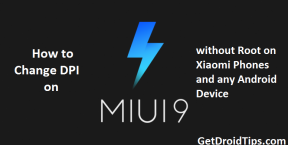Päivitä Realme UI 3.0 versioon UI 2.0
Miscellanea / / March 30, 2022
OPPO: n omistama älypuhelinbrändi Realme on tehnyt erinomaista työtä parin viime vuoden aikana, olipa markkinoiden kilpailu ja haasteet millainen tahansa. Vaikka se on edelleen yksi parhaista budjettisegmentin älypuhelinbrändeistä Intiassa Xiaomin ja muiden kanssa. Android 12:n noudattamiseksi Realme on julkaissut Realme UI 3.0 -skin käyttökelpoisille laitteilleen. Nyt, jos olet kiinnostunut Vähennä Realme UI 3.0 UI 2.0:ksi tai Android 12:n palautus Android 11, tämä opas on sinua varten.
Todennäköisyys on korkea, että et jostain syystä pitänyt kokonaan uudesta Realme UI 3.0 ihon perusteella Android 12 tai siinä on joitain puutteita, jotka häiritsevät sinua paljon ensisijaisen laitteen päivittäisessä käytössä. Riippumatta siitä, mikä syy on sinulle soveltuva, se ei varmasti sovellu kuljettavaksi päivittäisenä kuljettajana. Material UI Theming Engine, Fluid Space Design, uudet 3D-kuvakkeet, Spatial ja Fluid Interface, yksityisyyden parannukset jne. ovat nyt uusia Realme UI 3.0:ssa.
Se on kuitenkin vielä alkuvaiheessa, ja kehittäjillä kestää vielä muutaman kuukauden tarjotakseen lähes virheettömän käyttökokemuksen. Jos puhumme Android 12:sta, siinä on dynaamisia teemoja, parannettuja suoja- ja yksityisyysominaisuuksia, keskusteluilmoituksia, värikkäitä widgetejä, materiaalia U suunnittelun uudistus, parannettu ilmoitus- ja pikakuvakepaneeli, reagoivampi käyttöliittymä, erityisen himmeä, alueen suurennus, mikrofonin ja kameran ilmaisin, tietosuojan kojelauta, ja enemmän.
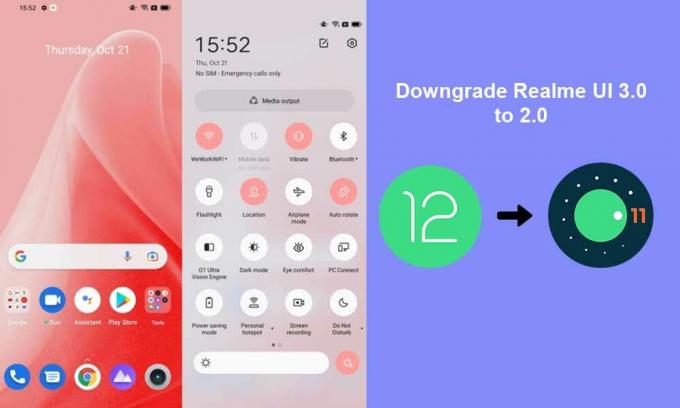
Sivun sisältö
-
Realme UI 3.0:n päivittäminen UI 2.0:ksi | Palauta Android 12 Android 11:een
-
Päivitä Realme UI 3.0 versioon UI 2.0 paikallisen asennuksen kautta
- 1. Lataa Realme Android 12 - Android 11 -palautuspaketti
- 2. Ota kehittäjäasetukset käyttöön Realme-laitteella
- 3. Asenna Realme UI 2.0 Android 11 -laiteohjelmisto
-
Päivitä Realme UI 3.0 versioon UI 2.0 paikallisen asennuksen kautta
Realme UI 3.0:n päivittäminen UI 2.0:ksi | Palauta Android 12 Android 11:een
Tässä olemme jakaneet helpon menetelmän, joka näyttää kätevältä useimmille käyttäjille. Se tunnetaan nimellä Local Install. Joten voit seurata tätä menetelmää täysin.
Varoitus: GetDroidTips ei ole vastuussa mistään ongelmista, joita voi tapahtua laitteessasi tämän oppaan noudattamisen aikana tai sen jälkeen. Sinun tulee noudattaa ohjeita huolellisesti ja jos jokin menee pieleen, olet yksin vastuussa siitä. Tee se omalla riskilläsi.
Päivitä Realme UI 3.0 versioon UI 2.0 paikallisen asennuksen kautta
Tämä prosessi on melko yksinkertainen eikä vaadi käyttäjältä mitään teknisiä tietoja. Meidän tulee kuitenkin mainita, että tämä menetelmä poistaa kaikki sisäiset tallennustietosi laitteesta. Niin, ottaa varmuuskopion on erittäin suositeltavaa, jos jokin on sinulle tärkeää.
1. Lataa Realme Android 12 - Android 11 -palautuspaketti
Riippumatta käyttämästäsi Realme-mallista, muista ladata mallisi laiteohjelmistopaketti alla olevista linkeistä. Se tulee ladata laitteesi tallennustilaan.
- Realme GT Master Edition - Linkki
- Realme 8 4G - Linkki
- Realme X50 Pro – Linkki
- Realme 7 Pro - Linkki
- Realme C25 - Linkki
- Realme X7 Max – Linkki
- Realme GT Neo2 - Linkki
- Realme X7 Pro 5G – Linkki
- Realme 8 Pro - Linkki
- Realme GT - Linkki
2. Ota kehittäjäasetukset käyttöön Realme-laitteella
- Siirry kohtaan asetukset valikosta > Napauta Puhelimesta.
- Napauta nyt Versio 7 kertaa jatkuvasti ottaaksesi käyttöön Kehittäjäasetukset.
Jos haluat tarkistaa, onko Kehittäjäasetukset-valikko käytössä vai ei, voit palata takaisin pääasetusvalikkoon > Napauta Lisäasetukset > Täältä löydät kehittäjäasetukset.
3. Asenna Realme UI 2.0 Android 11 -laiteohjelmisto
- Muista siirtää ladattu laiteohjelmisto laitteesi sisäiseen muistiin, jonka olemme jo maininneet aiemmin. Älä säilytä sitä missään kansiossa. (Tärkeä)
- Mene nyt kohtaan asetukset > Napauta Puhelimesta > Napauta Realme UI 3.0 -ohjelmistoversio sijaitsee yläosassa.
- Napauta kolmen pisteen kuvake oikeassa yläkulmassa > Valitse Paikallinen asennus.
- Siirry seuraavaksi ladatun laiteohjelmiston palautuspaketin kohdalle ja valitse se.
- Kun se on valittu, alennusprosessi alkaa automaattisesti.
- Tarvitset hieman kärsivällisyyttä prosessin suorittamiseksi. Järjestelmän ensimmäinen käynnistys voi kestää muutaman minuutin.
- Kun olet valmis, laitteesi käynnistyy automaattisesti uudelleen Android 11:een (Realme UI 2.0) laiteohjelmisto.
- Käy vain alkuasetusprosessi läpi ja olet valmis.
- Nauttia!
Siinä kaverit. Toivomme, että tästä oppaasta oli sinulle apua. Lisäkysymyksiä varten voit kommentoida alla.
Mainokset